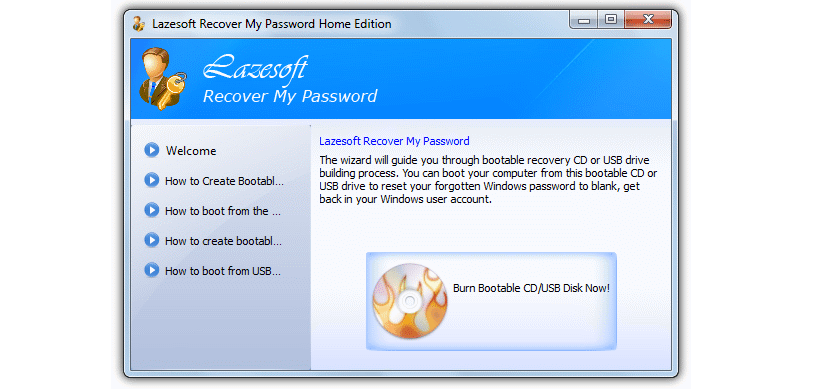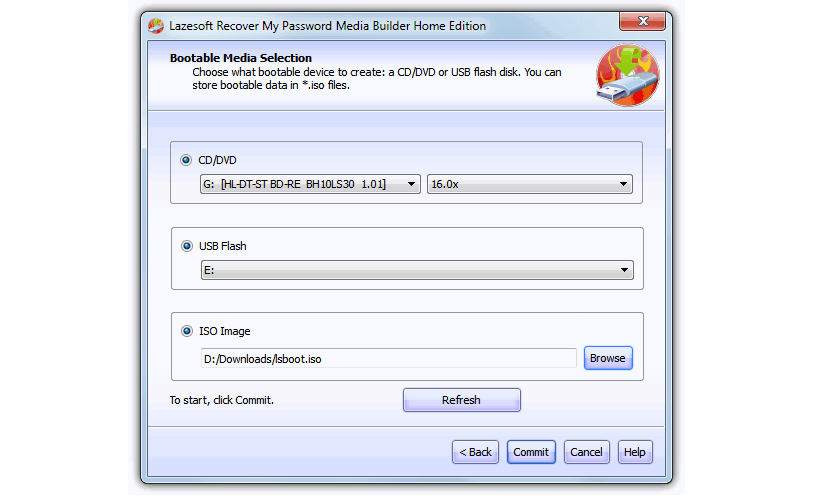Jeśli zgubiliśmy numer seryjny, który jest powszechnie używany do instalacji systemu Windows, w bardzo łatwy i prosty sposób możemy się do niego dostać odzyskać go za pomocą specjalistycznych narzędzi, istnieje wiele z nich, które wymagają tylko użytkownika, uruchamiaj je, gdy system operacyjny jest uruchomiony.
Teraz Co się stanie, jeśli system Windows ma błędy i nie chce się ponownie uruchomić? Jest to skatalogowane przez wiele osób jako „śmierć” dla systemu operacyjnego, ponieważ jeśli nie zostanie ponownie uruchomiony, nigdy nie odzyskamy numeru seryjnego za pomocą alternatyw, które moglibyśmy zalecić w określonym czasie. Teraz, jeśli istnieje możliwość odzyskania tego numeru seryjnego, nawet gdy komputer nie działa idealnie.
Jak odzyskać numer seryjny, gdy system Windows nie działa?
Wszystko to jest obsługiwane przez proste narzędzie o nazwie «Strona główna pakietu Lazesoft Recovery Suite«, Która jest bezpłatna w wersji« Strona główna »i której cechy pomogą nam odzyskać ten numer seryjny. Według dewelopera to jest to możliwe, ponieważ dane są nadal zapisane na dysku twardym i nie został sformatowany. Oprócz tego różni producenci komputerów osobistych (zwłaszcza laptopów) mogli powiązać ten numer seryjny systemu Windows, do którego należy dysk twardy, parametry, na których opiera się to narzędzie i które pomogą każdemu użytkownikowi odzyskać te dane w celu ponownego zainstalowania systemu operacyjnego system „od zera”.
Pobierz i zainstaluj „Lazesoft Recovery Suite Home”
Możesz pobrać narzędzie ze strony internetowej, na której umieścił je programista uruchom go na komputerze z systemem Windows, jeśli uruchamia się poprawnie. To byłby praktycznie sztuczka wszystkiego, ponieważ musimy używać komputera z działającym systemem operacyjnym. Coś bardzo podobnego do przechwytywania, które umieścimy poniżej tego, co będzie można zobaczyć w pierwszej kolejności.
Jak widzisz, tutaj jesteś proszony o użycie dysku CD-ROM lub pendrive'a USB; Dzieje się tak, ponieważ narzędzie faktycznie utworzy urządzenie, za pomocą którego możesz uruchom ponownie system Windows, aby pobrać numer seryjny tego systemu operacyjnego. Na następnym ekranie będziesz musiał wybrać miejsce docelowe urządzenia, którym może być dysk CD-ROM, pendrive USB, a nawet obraz ISO, ten ostatni na wypadek, gdybyś chciał mieć oprogramowanie zarezerwowane do użytku w dowolnym inny moment.
Zrzut ekranu, który umieściliśmy na górze, wyjaśnia wszystko, ponieważ wskazuje, że musisz wybrać jedną z trzech alternatyw, aby utworzyć nasze urządzenie rozruchowe. W zależności od posiadanego systemu operacyjnego, pobieranie kilku elementów z internetu może rozpocząć się. Zrzut, który umieściliśmy u góry, może być drugim etapem naszego procesu, w którym wystarczy nacisnąć przycisk «Zatwierdź», aby wszystko zaczęło się w tym momencie.
Uruchom komputer z wygenerowanym urządzeniem
Wszystko, o czym wspomnieliśmy powyżej, musisz zrobić na komputerze, który doskonale współpracuje z systemem Windows; Po zakończeniu musisz przejść do komputera, który uległ awarii i na którym nie uruchamia się system operacyjny. Wystarczy, że włożysz stworzone urządzenie (CD-ROM lub pendrive) do że komputer uruchamia się z tym urządzeniem, tak długo, jak wykonałeś odpowiednie Modyfikacje systemu BIOS wziąć to jako pierwszą opcję rozruchu.
Ekran, który umieściliśmy u góry, to ten, który znajdziesz. Tam musisz wybrać opcja, która pomoże Ci odzyskać numer seryjny system operacyjny na komputerze, na którym wykonujesz to zadanie. Jak widać na powyższym zrzucie ekranu, istnieje kilka numerów seryjnych, które należą do różnych wersji systemu Windows. Dzieje się tak, ponieważ aplikacja ma możliwość eksploracji wszystkich dysków twardych i partycji, które mogą zawierać inne wersje systemu Windows. Pomoże Ci w tym dodatkowa opcja, o której warto wspomnieć, która jest zintegrowana z «Lazesoft Recovery Suite Home» wyłącz hasło administratora dla komputera. Pomoże ci to, jeśli w pewnym momencie zapomniałeś o tym i chcesz wejść do systemu Windows, usuwając ten klucz.